Ab und zu ist es notwendig, dass die Konfiguration eines PCs überprüft werden muss. Zum Beispiel, wenn eine RAM Aufrüstung notwendig wird, da der zur Verfügung stehende Hauptspeicher nicht mehr ausreicht. In der Regel wird der PC dann aufgeschraubt und nachgeschaut, welche RAM Module verbaut sind.
Dies geht aber auch einfacher, denn Ihr könnt alle erdenklichen RAM Informationen einfach und schnell per PowerShell abrufen.
Der PowerShell Befehl zum Abfragen der Hauptspeicher Infos lautet dann.
Get-WMIObject -class Win32_Physicalmemory
Allerdings ist der Umfang der ausgegebenen Daten so umfangreich, das man schnell den Überblick verliert. Außerdem werden alle Informationen mehrfach dargestellt, denn sie werden pro verbautem RAM Modul angezeigt.
Aus diesem Grund verwenden wir immer den folgenden Befehl, denn er konzentriert sich nur auf die wesentlichen Eigenschaften der RAM Bausteine.
Get-WMIObject -class Win32_Physicalmemory | select PSComputerName, PartNumber, Capacity, Speed, ConfiguredVoltage, DeviceLocator, Tag, SerialNumber
Dies sieht dann incl. der Ausgabe der RAM Daten wie folgt aus.
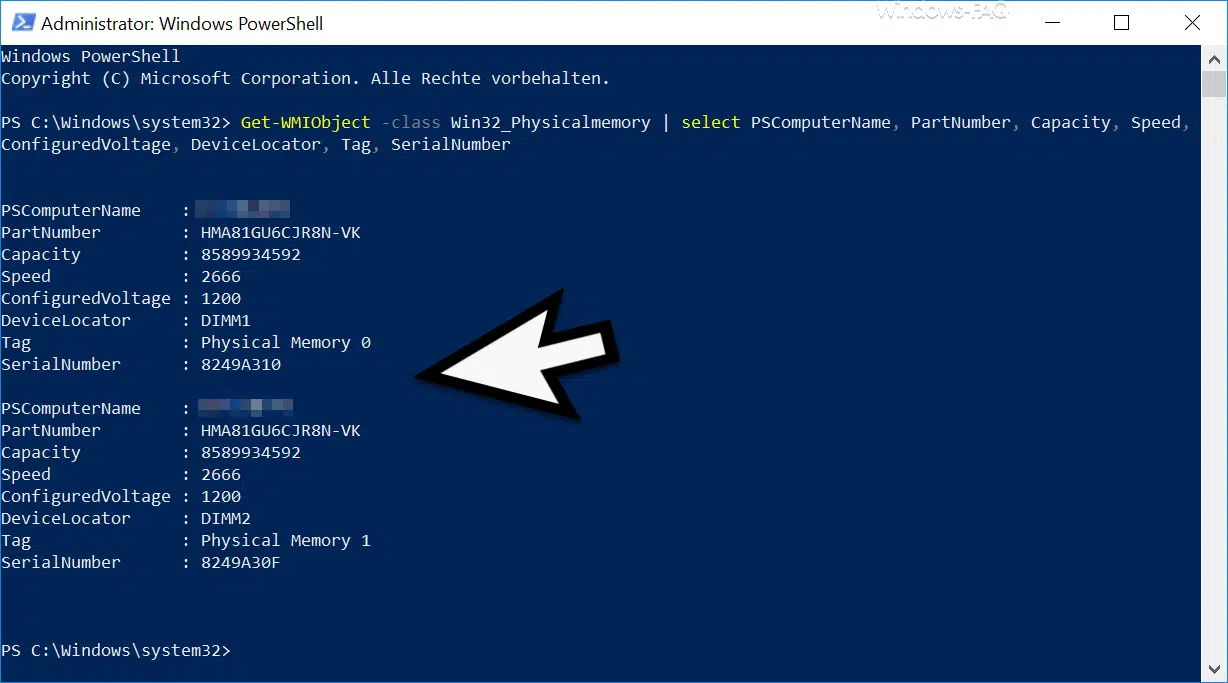
In diesem Beispiel seht Ihr, dass 2 RAM Module mit jeweils 8 GB verbaut wurden. Insgesamt werden folgende RAM Infos ausgegeben.
- Computername
- PartNumber (Artikelnummer, Teilenummer)
- Capacity (Speicher Kapazität)
- Speed (Geschwindigkeit)
- ConfiguredVoltage
- DeviceLocator
- Tag
- SerialNumber
Selbstverständlich könnt Ihr noch weitere RAM-Informationen hinzufügen. Eine Übersicht über alle verfügbaren Infos erhaltet Ihr nach dem Absetzen des ersten Befehls.
Diese Informationen reichen in der Regel für den Austausch oder Erweiterung der RAM Konfiguration durchaus aus und auf den Einsatz eines Fremdanbieter-Tools kann verzichtet werden.
In der Vergangenheit haben wir schon über zahlreiche weitere, sehr nützliche PowerShell Befehle berichtet. Hier nachfolgend findet Ihr eine Auswahl der beliebtesten Beiträge zu diesem Thema.
– Transparente Anzeige der Eingabeaufforderung oder der PowerShell Konsole ändern
– Software Inventarisierung per PowerShell Befehl
– Hyper-V Informationen zu einer VM abrufen per PowerShell
– Per PowerShell alle deaktivierten AD Konten auflisten
– Mitglieder einer AD Gruppe per PowerShell abfragen
– Anzahl der AD (Active Directory) Objekte zählen per PowerShell
– Windows Drucker freigeben per PowerShell Befehl
– Starttyp der Windows Dienste per PowerShell ändern














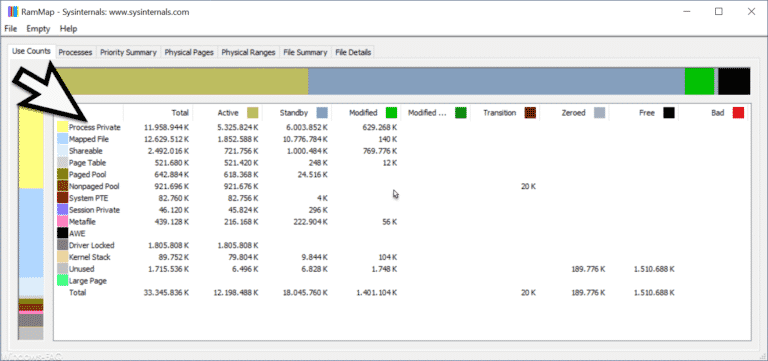












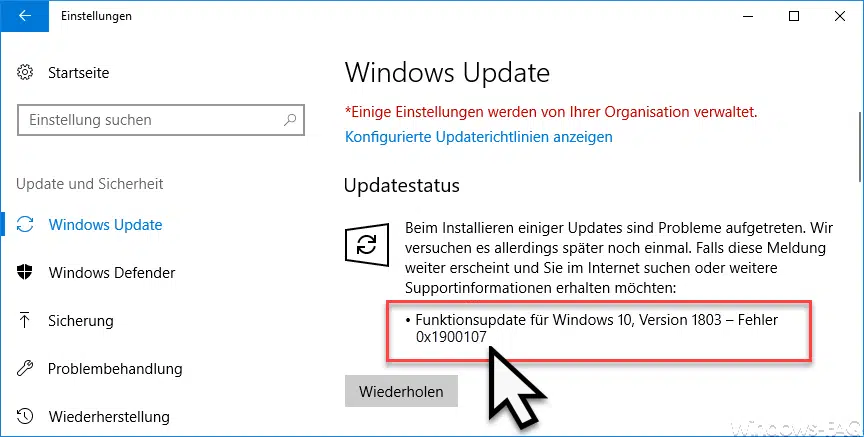

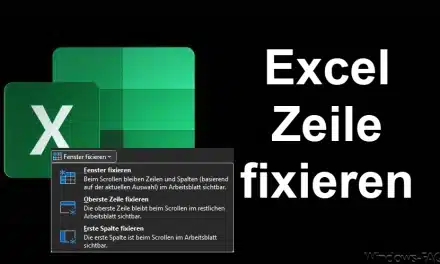




Neueste Kommentare